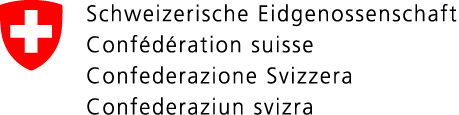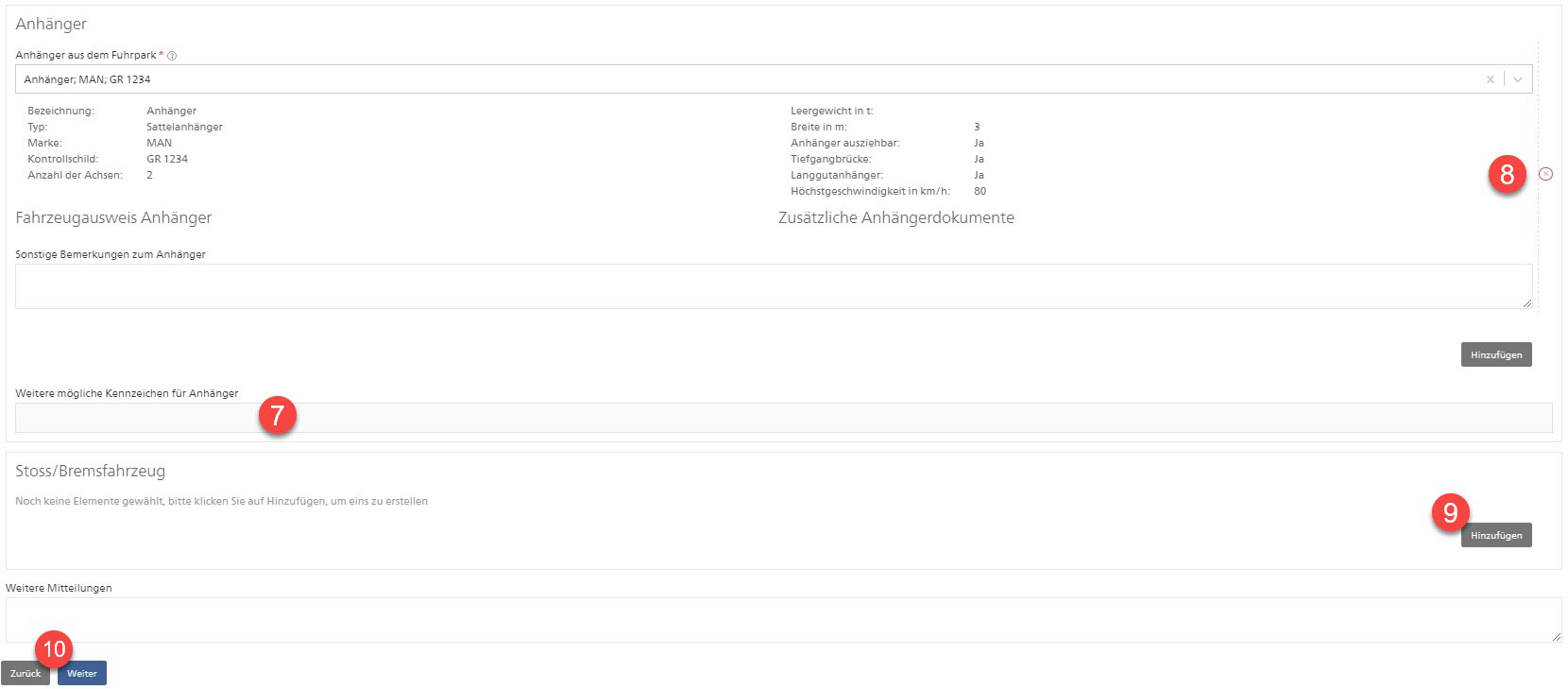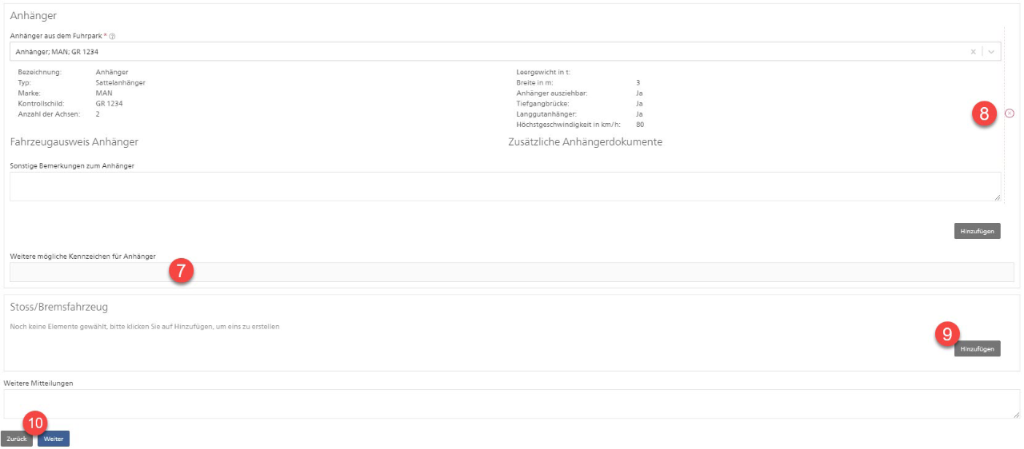Reichen Sie ein Gesuch ein für Ausnahmetransporte und Ausnahmefahrzeuge bei denen die Limiten gemäss Art. 64 - 67 VRV die gesetzlichen Höchstmasse und Gewichte überschreiten. Gesuche für Import- und Transitfahrten sowie Bundesfahrzeuge werden an das ASTRA gerichtet, bei Export- und Binnenfahrten ist dies die Bewilligungsbehörde des Startkantons. In beiden Fällen können weitere betroffene Kantone in den Bewilligungsprozess miteinbezogen werden. Weitere Informationen finden Sie unter Sonderbewilligung - Ausnahmetransporte und Ausnahmefahrzeuge
Neues Gesuch erstellen
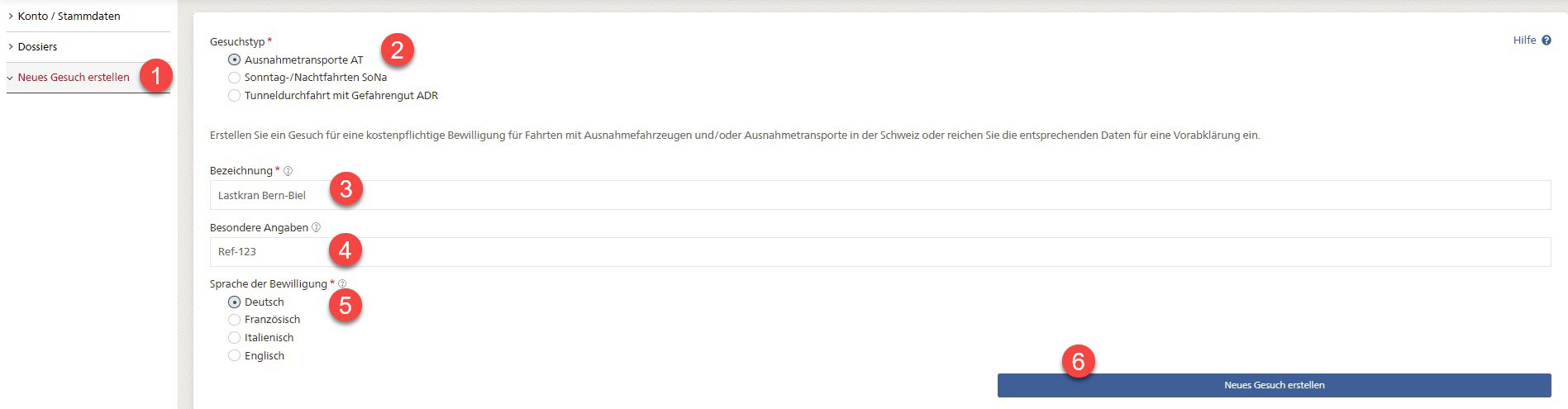
Für Ausnahmetransporte und -fahrzeuge können Sie entweder direkt ein Gesuch für eine Bewilligung einreichen oder eine Vorabklärung beauftragen. Die gewünschte Variante wählen Sie erst nach der Eingabe aller Daten, wenn Sie diese einreichen. In jedem Fall müssen Sie zunächst ein sog. AT-Gesuch erstellen. Wählen Sie dazu den Menü-Eintrag "Neues Gesuch erstellen" (1) und füllen die Seite aus, die sich öffnet:
Wählen Sie Gesuchstyp "Ausnahmetransporte AT" (2) und geben sie eine Bezeichnung (3) ein. Die Bezeichnung können Sie frei wählen. Sie hilft ihnen, das Gesuch später wieder zu finden. Unter besondere Angaben (4) können Sie zum Beispiel die Referenznummer ihres Auftrages eingeben. Diese Angabe dient ihnen für die Zuordnung des Gesuchs und muss nicht ausgefüllt werden. Wählen Sie dann, in welcher Sprache die Bewilligung erstellt werden soll (5). Da die Bewilligung Vorgaben an den Transporteur enthalten kann, sollte sie am besten in dessen Sprache ausgestellt werden. Dies ist unabhängig davon, in welcher Sprache Sie das Gesuch ausfüllen.
Wenn ein Feld mit einem kleinen Fragezeichen versehen ist, finden Sie dort weitere Informationen zu dessen Bedeutung, wenn Sie mit der Maus darüber fahren. Den Button "Neues Gesuch erstellen" (6) können Sie erst drücken, wenn Sie alle mit einem roten Stern * markierten Felder korrekt ausgefüllt haben.
Das Dossier
Wenn Sie diesen Button drücken, wird ein sogenanntes Dossier erstellt und es wird ihnen der Schritt der Gesuchstellung angezeigt:
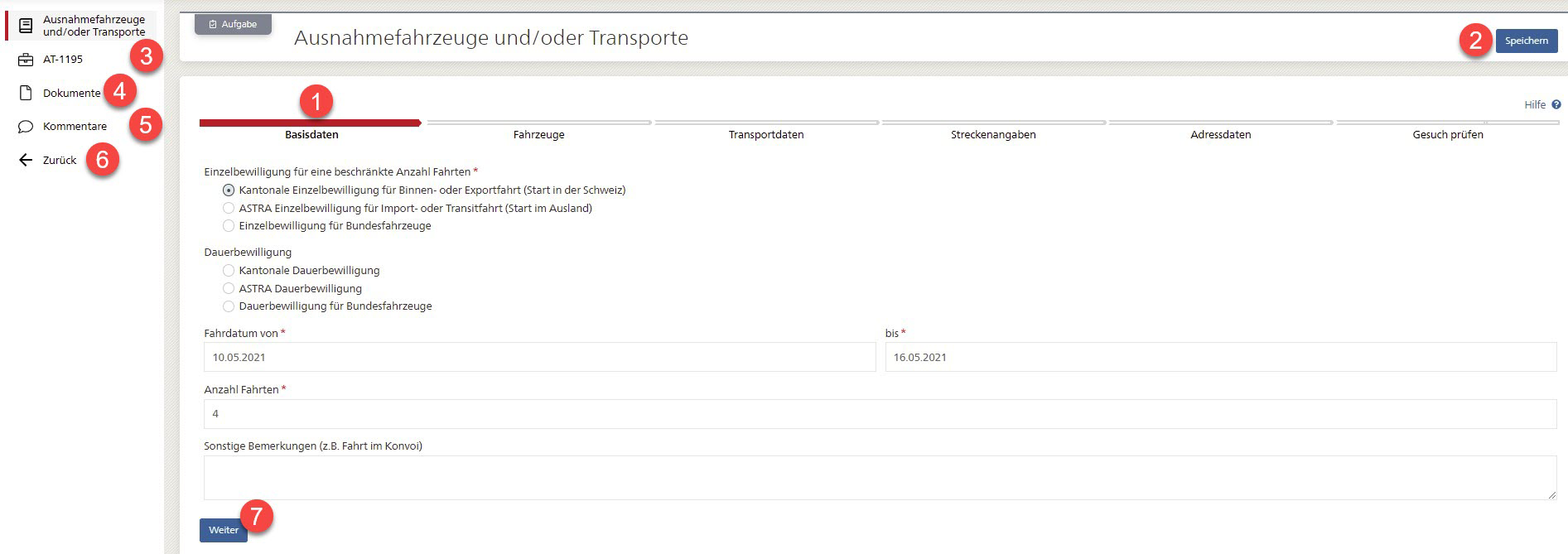
Ein Dossier entspricht einer Sammlung aller Daten, Aufgaben und Dokumente, die im Zusammenhang mit ihrem Gesuch erstellt werden. Die erste Aufgabe ist die Eingabe der Gesuchsdaten. Diese erfolgt in mehreren Schritten, durch die Sie geführt werden, zuerst die Eingabe der Basisdaten (1). Wenn Sie noch nicht das gesamte Gesuch ausfüllen und einreichen können oder möchten, können Sie dieses Zwischenspeichern (2). Ausserdem können Sie die Ansicht zur Eingabe ihrer Daten jederzeit verlassen. Mit Klick auf die Dossiernummer, hier AT-1195 (3) gelangen Sie auf die Detailansicht des Dossiers. Hier können Sie später den Stand der Arbeiten der Bewilligungsbehörden einsehen. Aktuell hätten Sie ihr Dossier aber noch nicht eingereicht, daher werden dort noch keine Aufgaben für die Behörden zu finden sein. Sie können auch zur Dokumenteverwaltung des Gesuchs (4) navigieren, einen Kommentar an das ASTRA eingeben (5) oder zurück zur Dossierliste und dem Hauptmenü gehen (6), wenn Sie zum Beispiel vor dem Einreichen des Gesuchs noch eine Adresse oder ein Fahrzeug erfassen möchten.
Wenn Sie das Formular verlassen, ohne Speichern zu drücken, gehen ihre Eingaben im aktuellen Schritt verloren. Eingaben in früheren Schritten bleiben aber gespeichert.
AT Basisdaten
Zum Erstellen des Gesuchs füllen Sie nun die Angaben zum Schritt "Basisdaten" aus. Sie können eine Einzel- oder eine Dauerbewilligung beantragen. Da unterschiedliche Behörden zuständig sind und sich teilweise auch die benötigten Angaben unterscheiden, müssen Sie ausserdem hier bereits angeben, ob es sich um eine kantonale oder ASTRA-Bewilligung handeln soll.
In diesem wie in den folgenden Schritten der Gesuchstellung hängen die Felder, die Sie ausfüllen müssen, voneinander ab. So müssen Sie etwa für eine Einzelbewilligung die Fahrdaten und die Anzahl Fahrten angeben, für eine Dauerbewilligung dagegen die Gültigkeitsdauer. Dauerbewilligungen von ASTRA sind immer bis zum 31. Januar des Folgejahres gültig, daher wird dieses Datum bei der Wahl "ASTRA Dauerbewilligung" bereits als "bis"-Datum gesetzt und kann nicht geändert werden. Für kantonale Dauerbewilligungen gelten dagegen unterschiedliche Regelungen. Daher müssen Sie hier das gewünschte "bis"-Datum angeben. Dies kann aber je nach Kanton noch von der Bewilligungsbehörde angepasst werden.
Auch hier müssen Sie alle Felder mit einem roten Stern ausfüllen und es wird ihnen mit einem roten Text unterhalb des Feldes angezeigt, wenn ihre Eingabe nicht den Vorgaben entspricht. Erst wenn alle nötigen Felder korrekt ausgefüllt sind, erscheint der Button "Weiter" (7). Falls Sie denken, alles korrekt ausgefüllt zu haben, der Button aber trotzdem nicht erscheint, navigieren Sie am besten mit dem Tabulator durch das gesamte Formular, von Feld zu Feld. So werden ihnen allenfalls weitere Fehlermeldungen angezeigt.
Mit "Weiter" gelangen Sie zum nächsten Schritt "Fahrzeuge".
AT Fahrzeuge
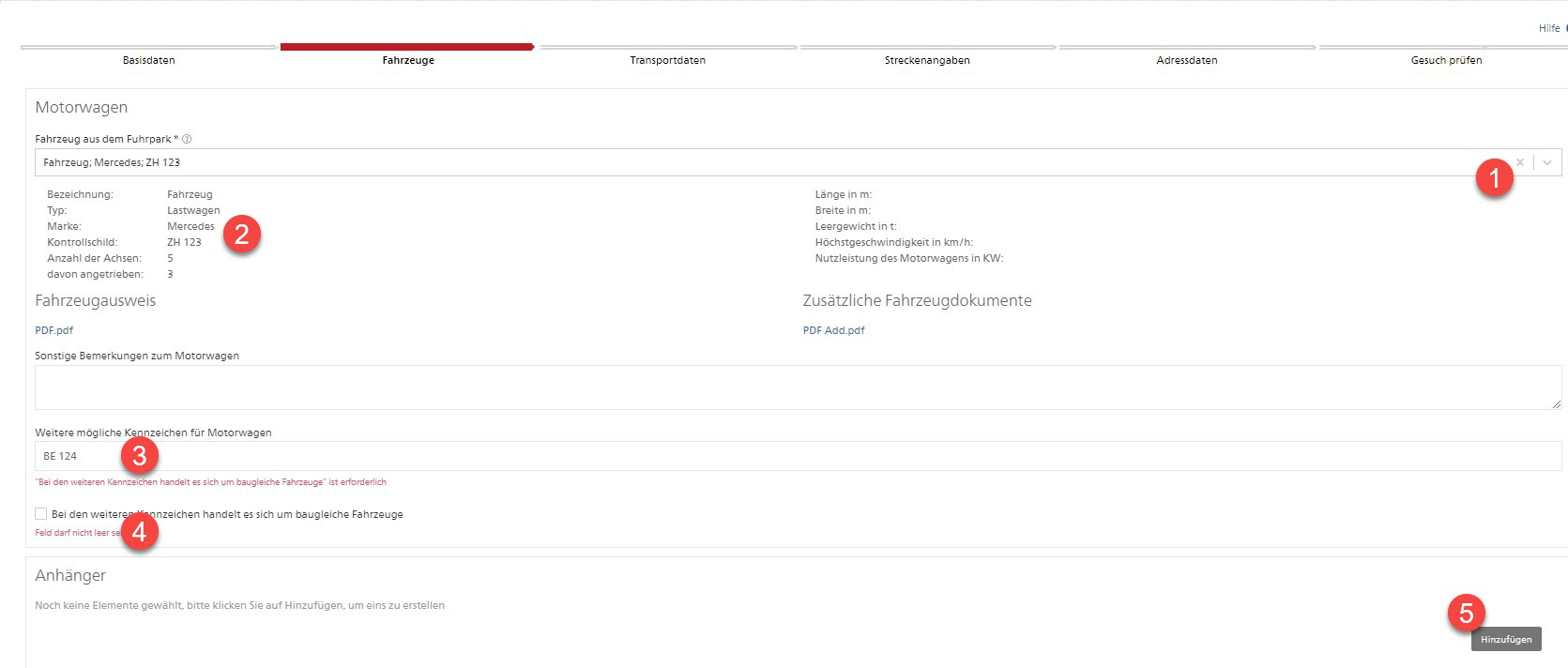
Vor der Erstellung eines AT-Gesuchs müssen Sie die betroffenen Fahrzeuge und Anhänger in ihrem Fuhrpark erfassen. Im Schritt "Fahrzeuge" des Gesuchs können Sie diese dann nur noch auswählen, um sie zum Gesuch hinzuzufügen. Klappen Sie dazu die Dropdownliste "Fahrzeug aus dem Fuhrpark" aus (1), um sich all ihre Fahrzeuge anzeigen zu lassen oder geben die ersten Zeichen der Bezeichnung, der Marke oder des Kontrollschildes ein, um diese Liste entsprechend zu filtern. Nach der Auswahl werden die Daten aus dem Fuhrpark automatisch in das Gesuch übernommen (2). Falls Sie mehrere Fahrzeuge angeben möchten, da noch nicht klar ist, welches schliesslich den Transport durchführen wird, können Sie deren Kennzeichen im Feld "Weitere mögliche Kennzeichen für Motorwagen" (3) angeben. Dies ist aber nur erlaubt, wenn es sich um baugleiche Fahrzeuge handelt. Darum müssen Sie dies, sobald Sie etwas in das Feld für weitere Kennzeichen eingegeben haben, mit der Aktivierung der folgenden Checkbox (4) bestätigen.
Sobald Sie die Daten des Motorfahrzeug erfasst haben, können Sie einen oder mehrere Anhänger hinzufügen. Mit dem Button "Hinzufügen" (5) im Abschnitt "Anhänger" werden die nötigen Felder dazu eingeblendet. Die Wahl des Anhängers erfolgt gleich wie die des Motorwagens. Auch hier können Sie weitere mögliche Kennzeichen hinzufügen. Dies ist aber nur jeweils für Motorwagen ODER Anhänger möglich. Wenn Sie das Feld bei Motorwaben bereits ausgefüllt haben, ist es beim Anhänger gesperrt (7) und umgekehrt.
Wenn Sie zu viele Felder für Anhänger hinzugefügt haben, können Sie das überzählige mit dem roten Kreuz rechts davon wieder entfernen (8).
Sobald Sie einen Anhänger hinzugefügt haben, können Sie auch noch Stoss-/Bremsfahrzeuge hinzufügen mit dem "Hinzufügen"-Button im entsprechenden Abschnitt (9). Dies funktioniert ebenfalls wie bei Motorwagen und Anhänger. Hier können Sie aber keine weiteren Kennzeichen angeben.
Sobald Sie alle Daten korrekt ausgefüllt haben, erscheint wieder der "Weiter"-Button. Da Sie sich nun auf dem 2. Schritt des Gesuchs befinden, gibt es ausserdem die Möglichkeit, zurück zum letzten Schritt zu gehen, um diesen zu prüfen oder anzupassen (10). Speichern dazu aber vorher ihre Eingaben, anderenfalls werden diese gelöscht!
AT Transportdaten
Mit "Weiter" gelangen Sie zu den Transportdaten. Was Sie hier eingeben müssen, hängt davon ab, mit welchen Fahrzeugen der Transport stattfinden soll. Wenn Sie im letzten Schritt einen Arbeitsmotorwagen gewählt haben, geht die Applikation immer von einer Leerfahrt aus. Es werden ihnen z.B. Beispiel folgende Felder angezeigt, wenn Sie einen Arbeitsmotorwagen mit einem je einem Anhänger und Stoss-/Bremsfahrzeug eingeben haben:
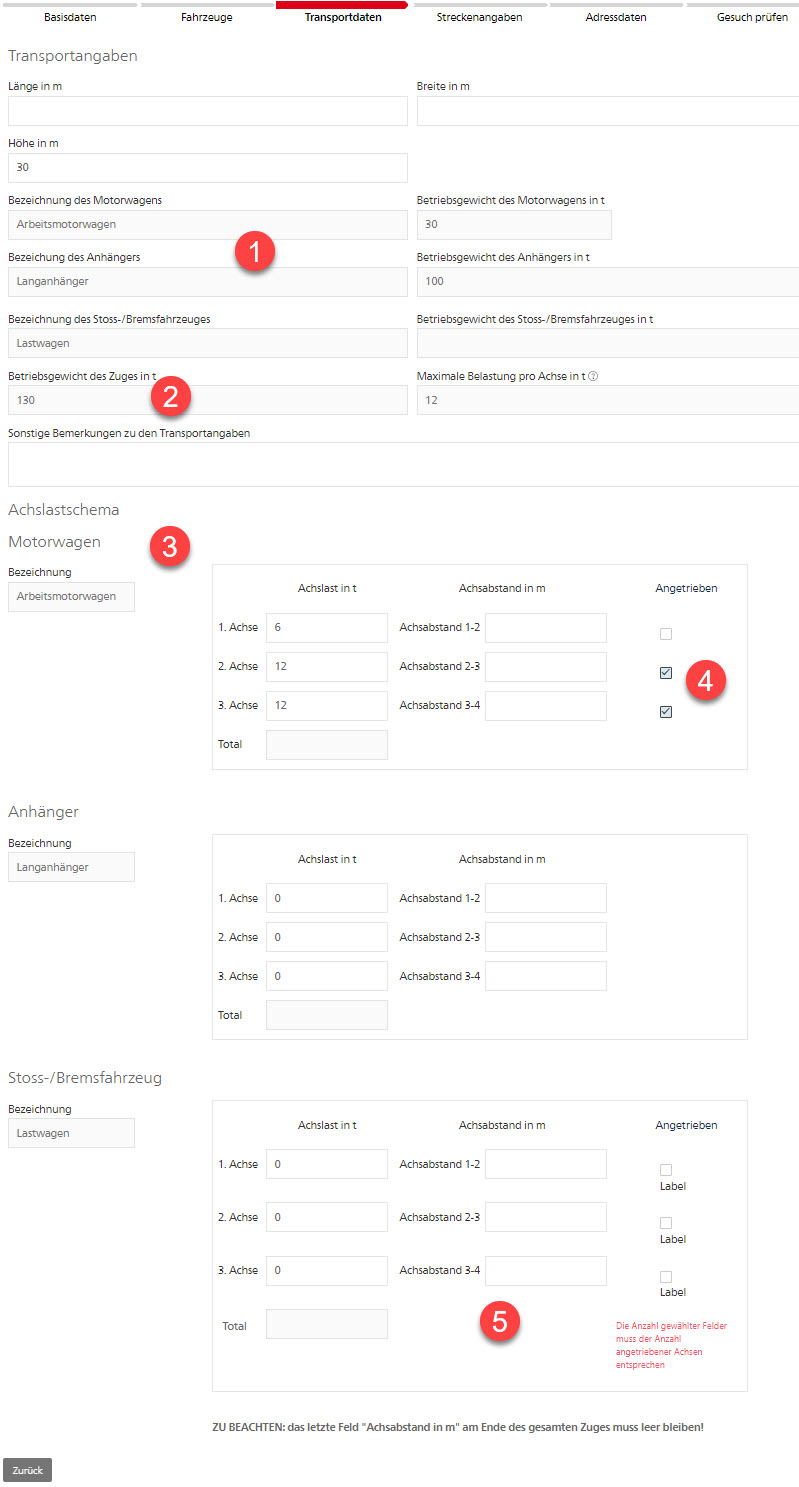
Diverse Felder können nicht bearbeitet werden und sind ausgegraut, da Sie direkt aus dem Fuhrpark übernommen werden (1). Falls Sie diese ändern möchten, müssen Sie das dort tun. In diesem Fall gehen Sie zurück zum Hauptmenü und nehmen die Anpassungen vor. Wenn Sie dann wieder zum Gesuchsformular kommen, müssen Sie das geänderte Fahrzeug im Schritt "Fahrzeuge" noch einmal auswählen, damit die Änderungen aktiv werden.
Im gezeigten Beispiel liegt ausserdem das berechnete Betriebsgewicht des gesamten Zuges bei mehr als 44 Tonnen (2). Aus diesem Grund müssen Sie auch die Achsdaten erfassen. Der Abschnitt "Achslastschema" (3) erscheint nur bei einem Gesamtgewicht von mehr als 44 Tonnen und zeigt alle hinzugefügten Fahrzeuge sowie jeweils ein pro Achsen für die Lasten und Abstände. Bei Motorfahrzeugen müssen Sie ausserdem angeben, welche davon angetrieben sind (4). Die Applikation prüft, ob die Lasten den angegebenen Gewichten entsprechen, die Abstände insgesamt nicht länger als der Zug sind und die Anzahl angewählter Checkboxen bei "Angetrieben" der auf dem Fahrzeug gespeicherten Anzahl angetriebener Achsen entspricht. Bitte beachten Sie ausserdem, dass das letzte Feld "Achsabstand" leer bleiben muss (5), da es natürlich einen Abstand weniger gibt als Achsen. Bei gelifteten Achsen muss für die Achslast und den Achsabstand 0 (Null) angegeben werden.
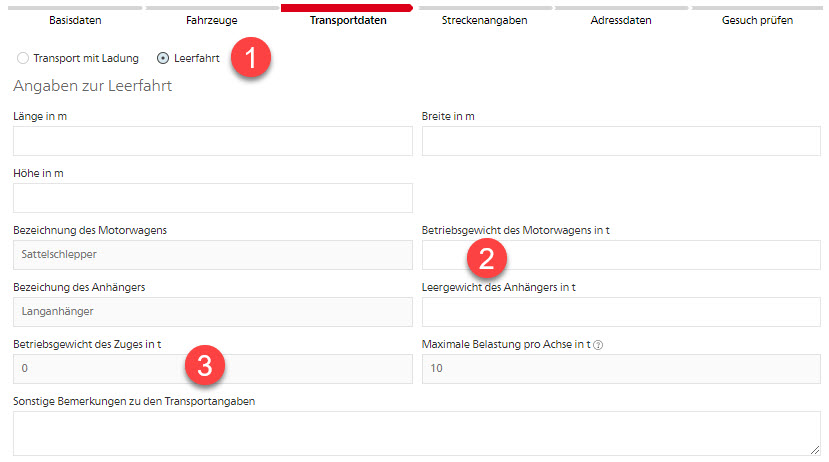
Bei jedem allen anderen Fahrzeugtypen müssen Sie zuerst wählen, ob es sich um eine Leerfahrt oder eine Fahrt mit Ladung handelt (1). Auch dies beeinflusst die auszufüllenden Felder. Bei einer Leerfahrt funktioniert die Eingabe grösstenteils gleich wie oben für den Arbeitsmotorwagen beschrieben. Der wichtigste Unterschied ist, dass bei einer solchen Leerfahrt gewählte Stoss-/Bremsfahrzeuge nicht beachtet werden, da diese Kombination nicht vorgesehen ist. Ausserdem werden hier die Gewichte nicht aus dem Fuhrpark übernommen, da allenfalls noch Befestigungsmaterial mitgeführt wird, das das Gewicht beeinflusst (2). Sie müssen hier mindestens das Feld ausfüllen, bei dem die gesetzlichen Limiten übertroffen werden. Handelt es sich dabei um das Gewicht, müssen Sie das Gewicht von Motorwagen und Anhänger angeben, damit das Gesamtgewicht des Zuges (3) korrekt berechnet werden kann.
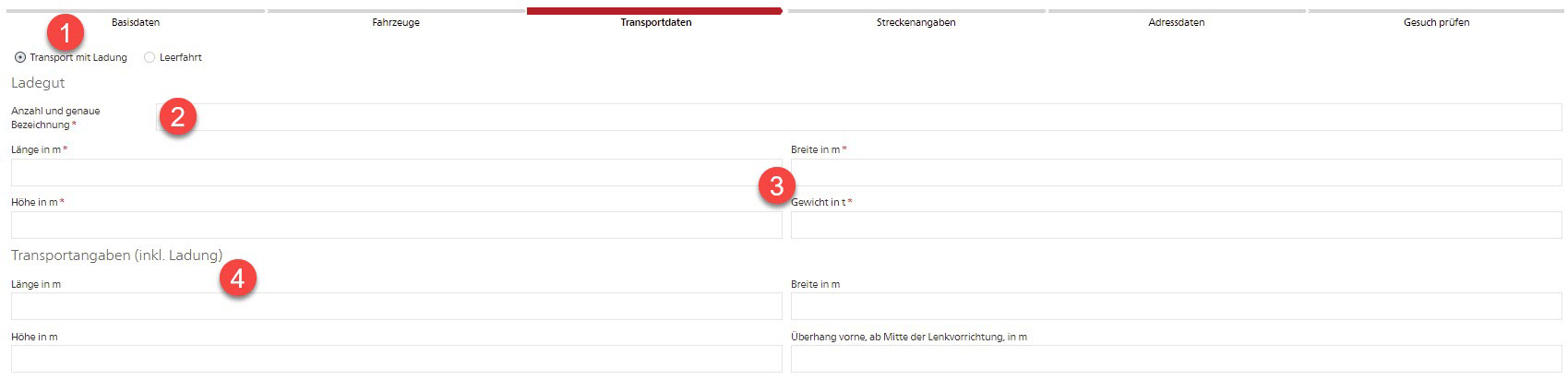
Bei einem Transport mit Ladung (1) müssen zusätzlich Angaben zur Ladung gemacht. Wichtig ist die genaue Bezeichnung und Anzahl der Ladung (2). Für eine Einzelbewilligung sind ausserdem sämtliche Abmessungen der Ladung anzugeben (3), für eine Dauerbewilligung mindestens das Mass, bei dem die gesetzlichen Limiten übertroffen werden. Die weiteren Abmessungen (4) verstehen sich jeweils inkl. Ladung und auch hier sind die Felder auszufüllen, bei dem die gesetzlichen Limiten übertroffen werden. Auch hier werden div. Prüfungen zwischen den Feldern gemacht.
- ein Überhang kann nicht länger sein als die gesamte Länge des Transports
- die Betriebsgewischte können nicht leichter als die Leergewichte sein
- wenn bei einem Transport mit Anhänger die Höhe von 4m überschritten wird, muss die Höhe der Ladefläche angegeben werden
- das Betriebsgewicht des Zuges wird automatisch aus den einzelnen Betriebsgewichten berechnet, es muss grösser sein als das Gewicht der Ladung
- bei einem Gesamtgewicht von über 44t müssen die Gewichte aller Teile des Zuges angegeben werden
Bei allen drei Varianten gilt, dass bei einem Gesamtgewicht von mehr als 44 Tonnen die Achsdaten angegeben werden müssen wie oben beschrieben.
Wenn Sie einem Feld eine unerlaubte Eingabe machen, wird ihnen beim Feld in rot eine Erklärung angezeigt. Einige Prüfungen können auch erst beim Speichern gemacht werden, resp. wenn Sie "Weiter" drücken. Dann werden ihnen allfällige Fehler am unteren Ende des Formulars bei den Buttons angezeigt.
Mit dem "Weiter"-Button wird ausserdem berechnet, ob die Mass- und Gewichtslimiten von Artikel 79 Absätze 2 und 3 der Verkehrsregelnverordnung vom 13. November 1962 (VRV; SR 741.11) überschritten werden (30 m Länge, 3 m Breite, 4 m Höhe, 44 t Betriebsgewicht, Achsbelastung 12 t). Ist dies der Fall, bezeichnen wir das Gesuch im Folgenden als ">79". Es müssen dann alle betroffenen Bewilligungsbehörden mit einbezogen werden, also alle Kantone, in denen Kantonsstrassen befahren werden sowie das ASTRA, wenn Nationalstrassen befahren werden. Wenn die Masse und Gewichte alle unter diesen Limiten bleiben, gilt das Gesuch als "<79" und kann alleine durch den Startkanton resp. das ASTRA bewilligt werden.
Dies hat auch Einfluss auf die nötigen Angaben im nächsten Schritt.
AT Streckenangaben
Dieser Schritt kann je nach Art des Gesuch sehr unterschiedliche Angaben verlangen.
Dauerbewilligungen <79 sind immer für die ganze Schweiz gültig. Falls Sie im ersten Schritt eine kantonale Dauerbewilligung gewählt haben, müssen Sie hier nur noch angeben, welcher Kanton die Bewilligung austellen soll. Bei Dauerbewilligungen ASTRA sind keine weiteren Angaben mehr nötig.
Dauerbewilligungen >79 an ASTRA können für einen von 33 definierten Streckenabschnitten von Nationalstrassen ausgestellt werden. Wenn Sie dies auswählen (1), finden Sie im Formular einen Link (2) zur ASTRA-Webseite, wo diese Streckenabschnitte beschrieben werden. Wählen Sie dann den gewünschten Abschnitt in der Auswahlliste (3) und drücken Sie "Weiter".

Dauerbewilligungen >79 an ASTRA können aber auch streckenbezogen sein, wenn sie mit keinem der 33 Streckenabschnitte abgedeckt werden können. Für eine solche Dauerbewilligung mit Ladegut müssen Sie aber alle Felder zum Ladegut ausgefüllt haben. Solange dies nicht der Fall ist, können Sie "Streckenbezogene Dauerbewilligung" (1) nicht auswählen. Dies wird ihnen mit einem entsprechende Hinweis angezeigt (2). Drücken Sie dann "Zurück" (3) und füllen Sie im letzten Formular alle Felder unter "Ladung" aus. Wenn Sie nun zu den Streckenangaben kommen, können Sie "Streckenbezogene Dauerbewilligung" und die weiteren Felder ausfüllen.
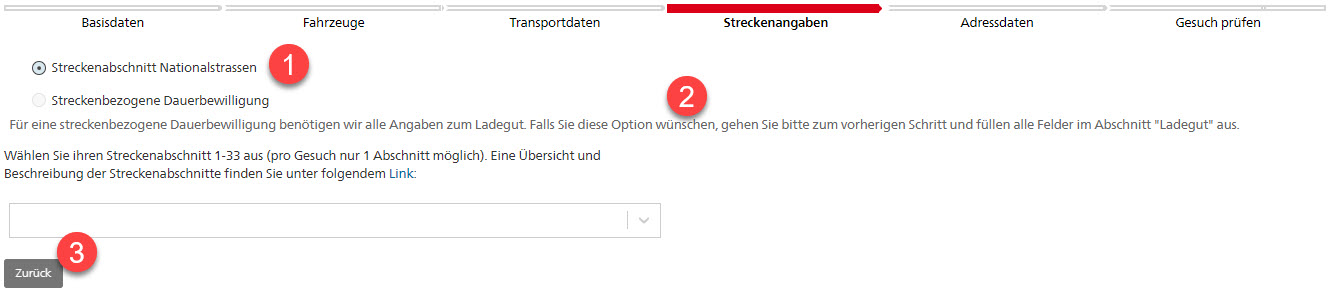
Für diese und alle anderen Arten von streckenbezogenen Bewilligungen, also kantonale Dauerbewilligungen >79 sowie alle Einzelbewilligungen, müssen Sie genaue Angaben zu Start und Ende der bewilligungspflichtigen Fahrt machen. Bei Import- und Transitfahrten wählen Sie zuerst aus, aus welchem Land die Einreise in die Schweiz erfolgt (1). Es wird dann eine Auswahlliste angezeigt, in der Sie den Grenzübergang wählen müssen (2). Bei Export- und Binnenfahrten müssen Sie dagegen die Start-Adresse in der Schweiz eingeben (3). Für den Abladeort

Bei Export- und Binnenfahrten müssen Sie dagegen die Start-Adresse in der Schweiz eingeben, also Strasse und Ort, wo die bewilligungspflichtige Fahrt beginnt (1). Ausserdem müssen Sie den Startkanton (2) wählen, da dieser für die Bewilligung zuständig ist. Wenn Sie bei einem Gesuch >79 Kantonsstrassen von weiteren Kantonen befahren, wählen Sie diese Kantone ebenfalls an (3). Dies ist nicht nötig für Kantone, durch die Sie nur auf Nationalstrassen fahren wollen. Ihr Gesuch wird an alle gewählten Kantone weitergeleitet. Dies ist nicht nötig für Kantone, durch die Sie nur auf Nationalstrassen fahren wollen, da für diesen Teil der Strecke das ASTRA zuständig ist.
Für den Abladeort wählen Sie zuerst aus, ob dieser in der Schweiz oder im Ausland ist (4). Auch hier gilt: geben Sie bei Ziel in der Schweiz die Ziel-Adresse an oder wählen Sie bei Ziel im Ausland das Grenzland und den Grenzübergang.
Geben Sie dann ihre gewünschte Route an (5). Falls Sie für einen Teil der Strecke bereits eine aktuell gültige Dauerbewilligung besitzen, die bereits in der neuen FA SB ausgestellt wurde, finden Sie das entsprechende Dossier unter "Relevante Dauerbewilligungen" (6). Sie können dieses hier anfügen, damit die Bewilligungsbehörde darüber informiert ist. Falls die Dauerbewilligung noch vor der Einführung der neuen FA SB ausgestellt worden ist, können Sie unter "Ältere Dauerbewilligungen" die Bewilligungsnummer und eine Beschreibung eingeben und das Bewilligunsdokument anhängen (7).
Wenn Sie auf der gleichen Strecke mit der gleichen Ladung zurückfahren wollen, und sich für diese Strecke die Art des Gesuchs (Import-/Transit, Export-/Binnen oder Bundesfahrzeug) nicht ändert, können Sie die Rückfahrt im gleichen Gesuch beantragen. Wählen Sie dazu die entsprechende Checkbox an und geben Sie Fahrdatum und Anzahl Fahrten ein (8). Bitte beachten Sie, dass die Rückfahrt nicht mehr im gleichen Gesuch beantragt werden kann, wenn sich die Zuständigkeit ändert, also bei Exportfahrten, wo die Rückfahrt ein Import wird oder umgekehrt. Daher erscheint diese Checkbox nur dann, wenn Start und Ziel beide im Ausland oder beide im Inland sind, also bei Transit- und Binnenfahrten oder für Bundesfahrzeuge und immer nur für Einzelbewilligungen. Auch Weiterfahrten mit veränderter Ladung können nicht mehr im gleichen Gesuch beantragt werden.
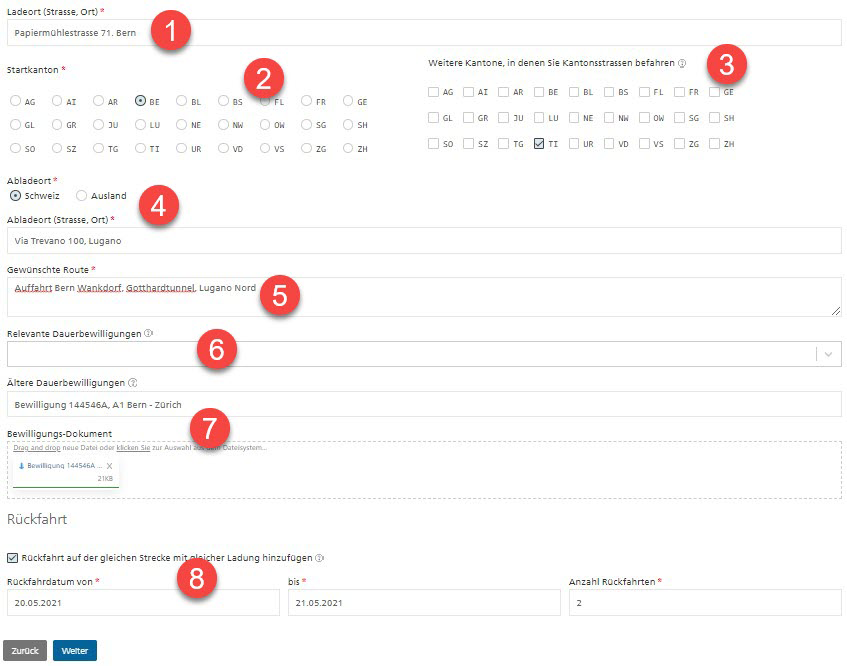
AT Adressdaten
In diesem Schritt müssen die Adressdaten des Gesuchstellers, Transporteurs und Rechnungsempfängers angegeben werden.

Als Gesuchsteller (1) wird automatisch die Hauptadresse ihres Gruppenkontos gewählt, da Sie für dieses Gesuch verantwortlich sind. Sie können hier keine andere Adresse wählen. Ausserdem werden hier ihr Name und ihre Mail-Adresse (2) angezeigt. So ist sichtbar, welches Mitglied des Gruppenkontos das Gesuch erstellt hat.
Als Fahrzeughalter (3) und Rechnungsempfänger (4) wird zunächst ebenfalls die Hauptadresse ihres Kontos abgefüllt. Sie können hier aber eine beliebige andere Adresse aus ihrer Adressverwaltung auswählen. Da einige Kantone eine Rechnungsadresse in der Schweiz verlangen, müssen Sie eine solche unter "Rechnungsempfänger CH" eingeben (5), falls der eigentliche Rechnungsempfänger eine ausländische Adresse hat.
Schliesslich können Sie angeben, an wen die Bewilligung verschickt werden soll (6). Diese wird, sobald sie ausgestellt ist, per E-Mail an die gewählten Parteien verschickt. Die Bestätigung über die Gesuchstellung sowie das dazugehörige Gesuchsdokument werden nach dem Einreichen dagegen immer an die Mailadressen des Gesuchstellers (an Sie persönlich und an die Hauptadresse) UND an den Rechnungsempfänger geschickt, um Letzteren über das Gesuch zu informieren.
Drücken Sie auch hier "Weiter" um das Gesuch zu prüfen und einzureichen.
AT Gesuch prüfen und für Bewilligung oder Vorabklärung einreichen
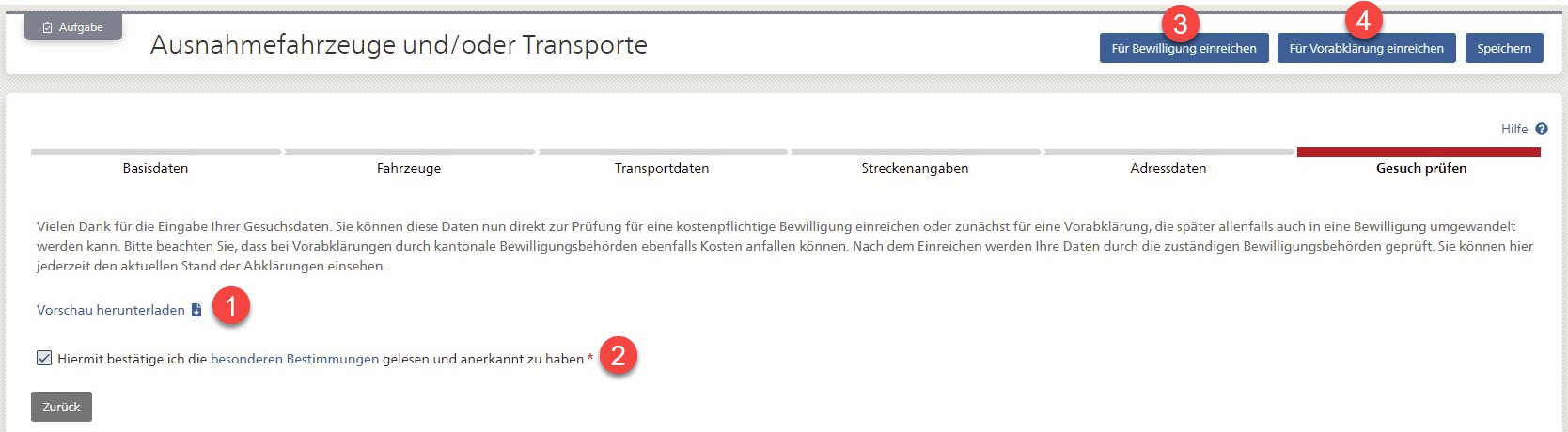
Im letzten Schritt "Gesuch prüfen" können Sie über den Link "Vorschau herunterladen" (1) eine PDF-Version des Gesuchs generieren, um ihre Eingaben zu prüfen. Um das Gesuch einzureichen, müssen Sie die Checkbox (2) anwählen, um zu bestätigen, dass Sie die besonderen Bestimmungen gelesen und anerkannt haben. Erst dann erscheinen oben die Buttons "Für Bewilligung einreichen" (3) und "Für Vorabklärung einreichen" (4). Mit "Für Bewilligung einreichen" beantragen Sie eine offizielle kostenpflichtige Bewilligung. Mit "Für Vorabklärung einreichen" werden die Bewilligungsbehörden nur prüfen, ob eine solche Fahrt überhaupt möglich ist und Sie entsprechend informieren, ohne oder mit wesentlich geringeren Kosten.
Sobald Sie einen dieser Buttons drücken, wird das Gesuch an das ASTRA oder die Bewilligungsbehörden der gewählten Kantone eingereicht und Sie erhalten eine PDF-Version davon als Bestätigung per Mail. Es wird ihnen nun die Dossierübersicht angezeigt:
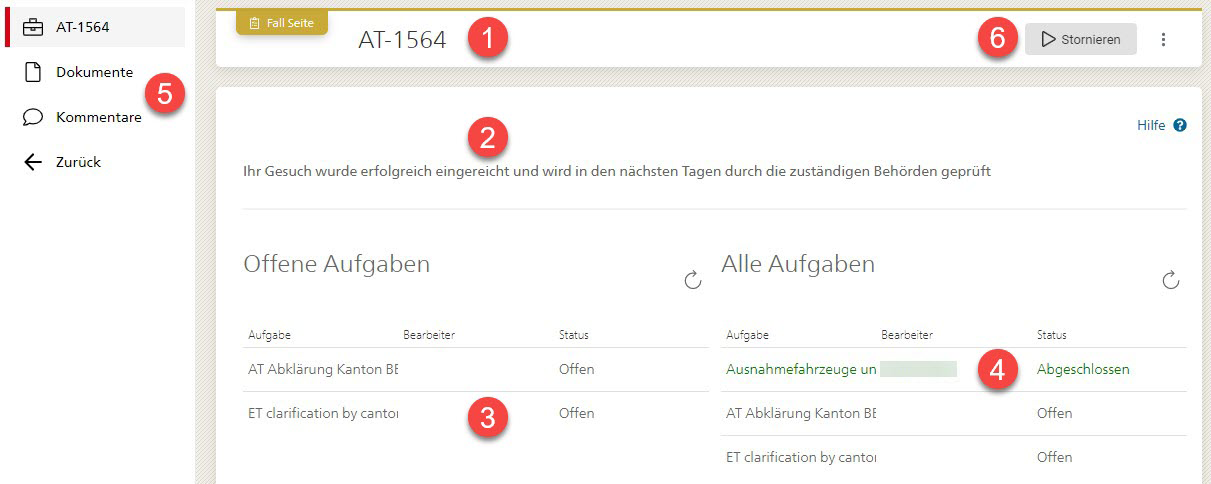
Sie finden hier die sogenannte Dossiernummer "AT-1564" (1), die als eindeutige Identifikation ihres Dossiers gilt. Nach dieser Nummer können Sie ihr Dossier in der Dossier-Liste finden. Sie wird auch in jeder Kommunikation zum Dossier erwähnt. In der Detailansicht wird ihnen der aktuelle Stand des Dossiers angezeigt (2), inkl. allen offenen Aufgaben (3), die nun durchgeführt werden müssen. In diesem Fall müssen die Bewilligungsbehörden der Kantone Bern und Tessin das Dossier prüfen. Es ist auch ersichtlich, dass Sie ihre Gesuch für eine Vorabklärung eingereicht haben. Alle offenen und bereits abgeschlossene Aufgaben finden Sie rechts, inkl. ihrer eigenen, der Erstellung des Gesuchs (4), als abgeschlossen markiert. Auch hier finden Sie die oben erklärten Navigationsmöglichkeiten (5). Und falls sich ihre Pläne ändern sollten, haben Sie die Möglichkeit, ihre Gesuch zu stornieren (6), also als ungültig zurückzuziehen. Dies ist bei einem Gesuch an ASTRA kostenlos möglich, allerdings nur so lange die Bewilligung noch nicht ausgestellt worden ist. Bei Gesuchen an eine kantonale Bewilligungsbehörde sollten Sie mögliche Kostenfolgen vorher mit der betroffenen Behörde abklären.
Wie geht es weiter?
Das Dossier wird nun durch die Bewilligungsbehörde der zuständigen Kantons und/oder ASTRA beurteilt. Falls dazu weitere Angaben von ihnen nötig sind, wird sich die Behörde via Kommentarfunktion mit ihnen in Verbindung setzen. Sie werden darüber per E-Mail informiert, ebenfalls wenn das Gesuch nicht bewilligt werden kann. Sobald die Bewilligung ausgestellt wird, wird diese per E-Mail an die Adressen verschickt, die sie im Schritt "Adressdaten" als Bewilligungsempfänger gewählt haben. Schliesslich erfolgt die Rechnungsstellung, allerdings ausserhalb der FA SB.
Sie können ihr Dossier jederzeit in der Dossier-Liste finden und anwählen, um den aktuellen Stand zu prüfen. Hier finden Sie auch das Gesuchs- und später das Bewilligungs-Dokument sowie alle weiteren eingereichten Dokumente (unter "Dokumente" bei Punkt 5) oder allenfalls zusätzliche Anfragen und Antworten von ihnen an die Behörde oder umgekehrt (unter "Kommentare" bei Punkt 5).
Fehlerfall
Wenn der Button zum nächsten Schritt nicht angezeigt wird, bedeutet das, dass Sie noch nicht alle Daten korrekt ausgefüllt haben. Dies gilt für die Buttons "Neues Gesuch erstellen", "Weiter" und "Für Bewilligung einreichen". Dies kann auch passieren, wenn Sie zum Beispiel den Schritt Basisdaten zu einem früheren Zeitpunkt bereits einmal ausgefüllt und das Gesuch weiter ausgefüllt haben, in der Zwischenzeit aber die von ihnen eingegebenen Fahrdaten in der Vergangenheit liegen.
Prüfen Sie in so einem Fall, ob Sie alle Felder mit einem roten Stern * ausgefüllt haben und kein Feld mehr mit einer roten Fehlermeldung markiert ist. Beachten Sie auch die oben erklärten Validierungsregeln, insbesondere betreffend Transportdaten und Streckenangaben. Sollten Sie den Fehler trotzdem nicht entdecken, wählen Sie das erste Feld des Formulars und navigieren Sie mit der Tabulator-Taste durch das Formular, bis ihnen ein Fehler oder der Button angezeigt wird.